原稿全体の白い部分と黒い部分を反転してコピーします。この機能は白黒コピー時のみはたらきます。
黒い部分の多い原稿(トナー消費量の多い原稿)を白黒反転してコピーするとトナーの消費を減らせます。
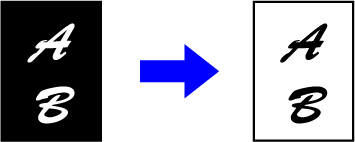
画像や文字などの色みと輪郭を簡単な操作で調整します。
R(赤)、G(緑)、B(青)から色調を選択して、選択した色調を画像全体に強調したり弱めたりします。
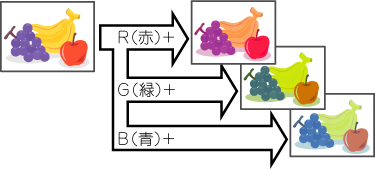
[他の機能]キーをタップして[RGB(赤/緑/青)]キーをタップする
調整したいカラーのキーをタップする
 をタップまたはスライダーをスライドして色味を調整する
をタップまたはスライダーをスライドして色味を調整する
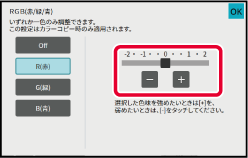
原稿をセットする
原稿を原稿自動送り装置の原稿セット台、または原稿台(ガラス面)にセットします。[カラースタート]キーをタップして、コピーを開始する
画像の輪郭を調節して、シャープな画像にしたり、ソフトな画像にしたりします。
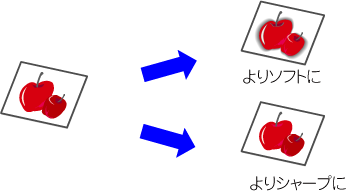
コピーの色の具合、階調性、濃度を調整します。
カラーコピーと白黒コピーは[カラー]タブ、[白黒]タブで切り替えて各設定をします。
[カラー]タブを選択した場合は、イエロー(黄色系)、マゼンタ(赤色系)、シアン(青色系)、黒の各色の濃度を3つの濃度域に分け、それぞれの濃淡を調整します。また、必要に応じて3つの濃度域をまとめて調整します。
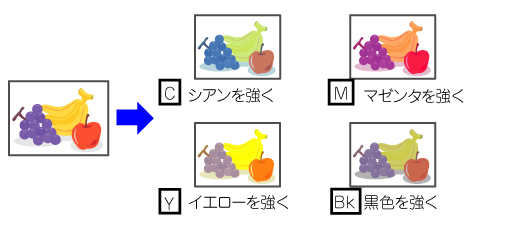
[他の機能]キーをタップして[カラーバランス]キーをタップする
調整したいモードのタブをタップする
スライダーをスライドするか をタップして、カラーバランスを調整する
をタップして、カラーバランスを調整する
 にします。さらに各色の階調ごとに調整する場合は、[色ごとに一括で設定する]のチェックボックスを
にします。さらに各色の階調ごとに調整する場合は、[色ごとに一括で設定する]のチェックボックスを にします。
にします。 にします。
にします。 を使って独立して調整するときは、調整したいスライダーをタップしてから
を使って独立して調整するときは、調整したいスライダーをタップしてから をタップします。
をタップします。
原稿をセットする
原稿を原稿自動送り装置の原稿セット台、または原稿台(ガラス面)にセットします。[カラースタート]キーまたは[白黒スタート]キーをタップして、コピーを開始する
カラーコピー画像の明るさ(明度)を調整します。
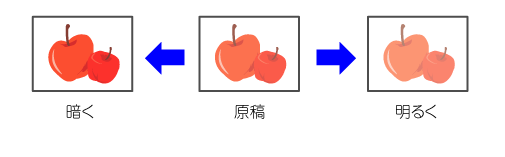
カラーコピー画像の鮮やかさ(彩度)を調整します。
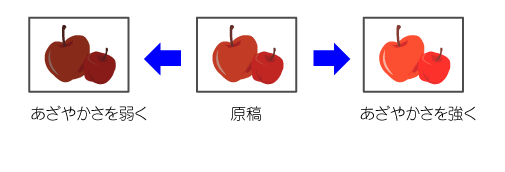
Version 06a / bp70c65_usr_06a_ja
© SHARP CORPORATION